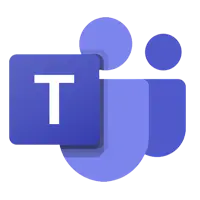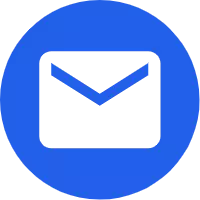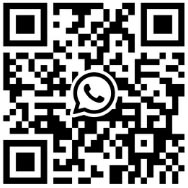Android-tahvelarvuti põhiseadete üksikasjad
2022-07-25
Kust peaksime alustama Android-tahvelarvuti hankimist? Usun, et see on ka paljude Androidi süsteemi alustajate segadus. Räägime Androidi kõige lihtsamatest ja elementaarsematest sätetest. Räägime neist ükshaaval.
1、 Selle funktsiooni lubamiseks või keelamiseks määrake lukustusmuster
"Lock muster verification" on Google'i algne funktsioon Android-süsteemis, mis väldib paroolide sisestamise probleeme parooli kinnitamise eeldusel. Spetsiifiline töömeetod:
1. Vajutage töölaual "menüüklahvi", klõpsake "Seaded" ja seejärel "Asukoht ja turvalisus".
2. Selles liideses saame määrata avamismustri, muuta avamismustrit ja loomulikult tühistada mustri kontrollimise funktsiooni. Iga kord mustri joonistamiseks peate ühendama vähemalt neli punkti ja pärast kahekordset joonistamist saate selle salvestada. Sel moel tuleb tahvelarvuti välja- ja uuesti sisselülitamisel kasutamise jätkamiseks joonistada just praegu muster, nii et mustrit tuleb meeles pidada.
3. Kui soovite selle funktsiooni keelata, märkige lihtsalt ruut pärast "vaja avada muster".
2. Määrake klaviatuur ja sisestusmeetod
Mis puudutab klaviatuuri, siis kõigil on erinevad harjumused. Mõnele meeldib traditsiooniline mobiiliklaviatuur, teistele aga puutetundlik klaviatuur. Android-tahvelarvutid saavad soovi korral installida oma lemmiksisestusmeetodid ja määrata ka oma lemmikklaviatuuri kuvamismeetodid. Konkreetne toiming:
1. Vajutage töölaual "menüüklahvi", klõpsake "Settings", libistage menüüd ja seejärel klõpsake "keel ja klaviatuur". Siin näeme sellesse masinasse installitud sisestusmeetodit.
2. Klõpsake "Androidi klaviatuuri seaded". Kui peate hosti vibreerima iga kord, kui vajutate klahvi, märkige esimene üksus; Kui soovite sõna esimest tähte suureks kirjutada, märkige kolmas üksus.
3、 Seadke vaikehelitugevus
1. Vajutage töölaua oleku all nuppu "menüü", klõpsake "Settings" ja seejärel "heli ja ekraan".
2. Klõpsake "meediumi helitugevus", lohistage helitugevuse liugur sobivasse kohta ja seejärel kinnitage.
4、 Reguleerige tausta heledust
Pilti vaadates lülitage taustvalgus veidi sisse ja ekraaniefekt on parem. Muusika esitamisel saate energia säästmiseks taustavalgust hämardada. Räägime taustvalgustuse heleduse reguleerimise töömeetodist.
1. Vajutage töölaual "menüüklahvi", klõpsake "Seaded" ja seejärel "heli ja kuva".
2. Seejärel libistage üles ja kerige menüüd üles, kuni näete valikut "Heledus", ja klõpsake seda.
3. Taustvalgustuse tumedamaks muutmiseks lohistage edenemisriba liugurit vasakule; Lohistage edenemisriba liugurit paremale ja taustvalgustus lülitub sisse. Reguleerige see sobivaks ja seejärel kinnitage.
5、 Määrake kuupäev ja kellaaeg
Töörežiim on järgmine:
1. Vajutage töölaua oleku all nuppu "menüü", klõpsake "Settings", libistage menüüd ja klõpsake "kuupäev ja kellaaeg".
2. Vaikimisi peaks süsteem kontrollima "automaatne", eemaldama selle ja seejärel määrama vastavalt "kuupäeva" ja "kellaaja".
6. Süsteemiteabe päring
Süsteemiteave sisaldab masina praegust olekut, aku järelejäänud võimsust, püsivara versiooni numbrit, kerneli versiooni numbrit ja nii edasi. Konkreetne vaatamismeetod on järgmine:
Vajutage "menüü" töölaua oleku all, klõpsake "Settings", libistage menüü lõpuni ja klõpsake "about device" (mõned on tooteteave, mõned on süsteemiteave, tõlge on erinev, kuid põhimõtteliselt viimane element).
Eespool käsitletakse Mid'i põhiseadeid. Usun, et pärast nende õppimist ei tunne te end enam võõrana.
1、 Selle funktsiooni lubamiseks või keelamiseks määrake lukustusmuster
"Lock muster verification" on Google'i algne funktsioon Android-süsteemis, mis väldib paroolide sisestamise probleeme parooli kinnitamise eeldusel. Spetsiifiline töömeetod:
1. Vajutage töölaual "menüüklahvi", klõpsake "Seaded" ja seejärel "Asukoht ja turvalisus".
2. Selles liideses saame määrata avamismustri, muuta avamismustrit ja loomulikult tühistada mustri kontrollimise funktsiooni. Iga kord mustri joonistamiseks peate ühendama vähemalt neli punkti ja pärast kahekordset joonistamist saate selle salvestada. Sel moel tuleb tahvelarvuti välja- ja uuesti sisselülitamisel kasutamise jätkamiseks joonistada just praegu muster, nii et mustrit tuleb meeles pidada.
3. Kui soovite selle funktsiooni keelata, märkige lihtsalt ruut pärast "vaja avada muster".
2. Määrake klaviatuur ja sisestusmeetod
Mis puudutab klaviatuuri, siis kõigil on erinevad harjumused. Mõnele meeldib traditsiooniline mobiiliklaviatuur, teistele aga puutetundlik klaviatuur. Android-tahvelarvutid saavad soovi korral installida oma lemmiksisestusmeetodid ja määrata ka oma lemmikklaviatuuri kuvamismeetodid. Konkreetne toiming:
1. Vajutage töölaual "menüüklahvi", klõpsake "Settings", libistage menüüd ja seejärel klõpsake "keel ja klaviatuur". Siin näeme sellesse masinasse installitud sisestusmeetodit.
2. Klõpsake "Androidi klaviatuuri seaded". Kui peate hosti vibreerima iga kord, kui vajutate klahvi, märkige esimene üksus; Kui soovite sõna esimest tähte suureks kirjutada, märkige kolmas üksus.
3、 Seadke vaikehelitugevus
Lihtne toimimisviis:
1. Vajutage töölaua oleku all nuppu "menüü", klõpsake "Settings" ja seejärel "heli ja ekraan".
2. Klõpsake "meediumi helitugevus", lohistage helitugevuse liugur sobivasse kohta ja seejärel kinnitage.
4、 Reguleerige tausta heledust
Pilti vaadates lülitage taustvalgus veidi sisse ja ekraaniefekt on parem. Muusika esitamisel saate energia säästmiseks taustavalgust hämardada. Räägime taustvalgustuse heleduse reguleerimise töömeetodist.
1. Vajutage töölaual "menüüklahvi", klõpsake "Seaded" ja seejärel "heli ja kuva".
2. Seejärel libistage üles ja kerige menüüd üles, kuni näete valikut "Heledus", ja klõpsake seda.
3. Taustvalgustuse tumedamaks muutmiseks lohistage edenemisriba liugurit vasakule; Lohistage edenemisriba liugurit paremale ja taustvalgustus lülitub sisse. Reguleerige see sobivaks ja seejärel kinnitage.
5、 Määrake kuupäev ja kellaaeg
Töörežiim on järgmine:
1. Vajutage töölaua oleku all nuppu "menüü", klõpsake "Settings", libistage menüüd ja klõpsake "kuupäev ja kellaaeg".
2. Vaikimisi peaks süsteem kontrollima "automaatne", eemaldama selle ja seejärel määrama vastavalt "kuupäeva" ja "kellaaja".
6. Süsteemiteabe päring
Süsteemiteave sisaldab masina praegust olekut, aku järelejäänud võimsust, püsivara versiooni numbrit, kerneli versiooni numbrit ja nii edasi. Konkreetne vaatamismeetod on järgmine:
Vajutage "menüü" töölaua oleku all, klõpsake "Settings", libistage menüü lõpuni ja klõpsake "about device" (mõned on tooteteave, mõned on süsteemiteave, tõlge on erinev, kuid põhimõtteliselt viimane element).
Eespool käsitletakse Mid'i põhiseadeid. Usun, et pärast nende õppimist ei tunne te end enam võõrana.
X
We use cookies to offer you a better browsing experience, analyze site traffic and personalize content. By using this site, you agree to our use of cookies.
Privacy Policy